適用開始
Webサイトのユーザーに、Repro Boosterの適用を開始する手順をご案内します。
目次
Repro Boosterの適用を開始する
Reproの管理画面にアクセスし、メニューから「設定 > Booster設定」を選択、「Booster設定」画面を開きます。
「Boosterを有効にする」が「On」になっていることを確認してください。
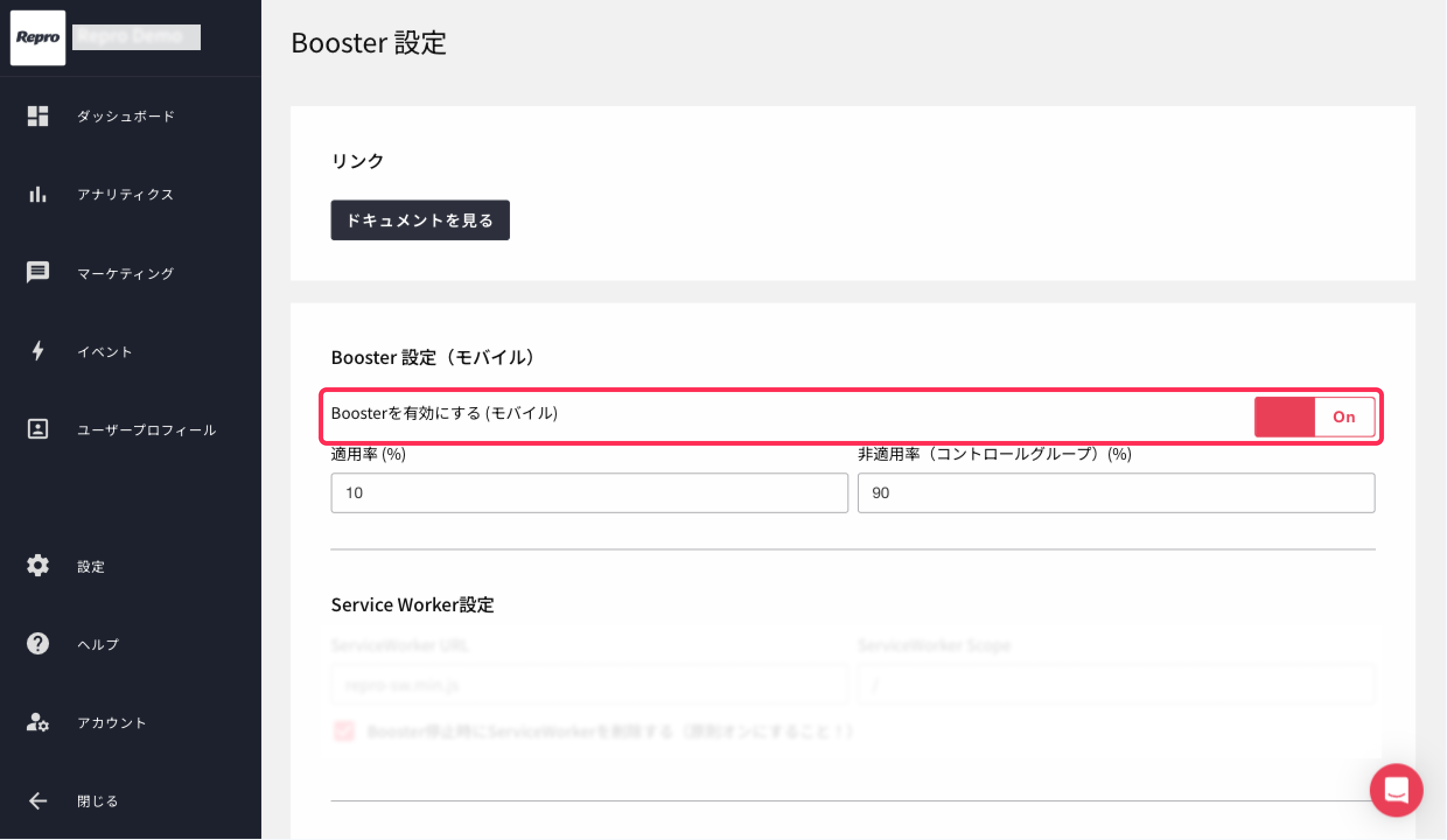
💡「Off」の状態では、ページの高速遷移や先読み、次世代画像フォーマットへの変換などは動作しません。ただしWebサイトに Boosterタグが設置されている場合、PV/Sessionや速度に関するデータの収集は行われます。
「適用率」を更新します。
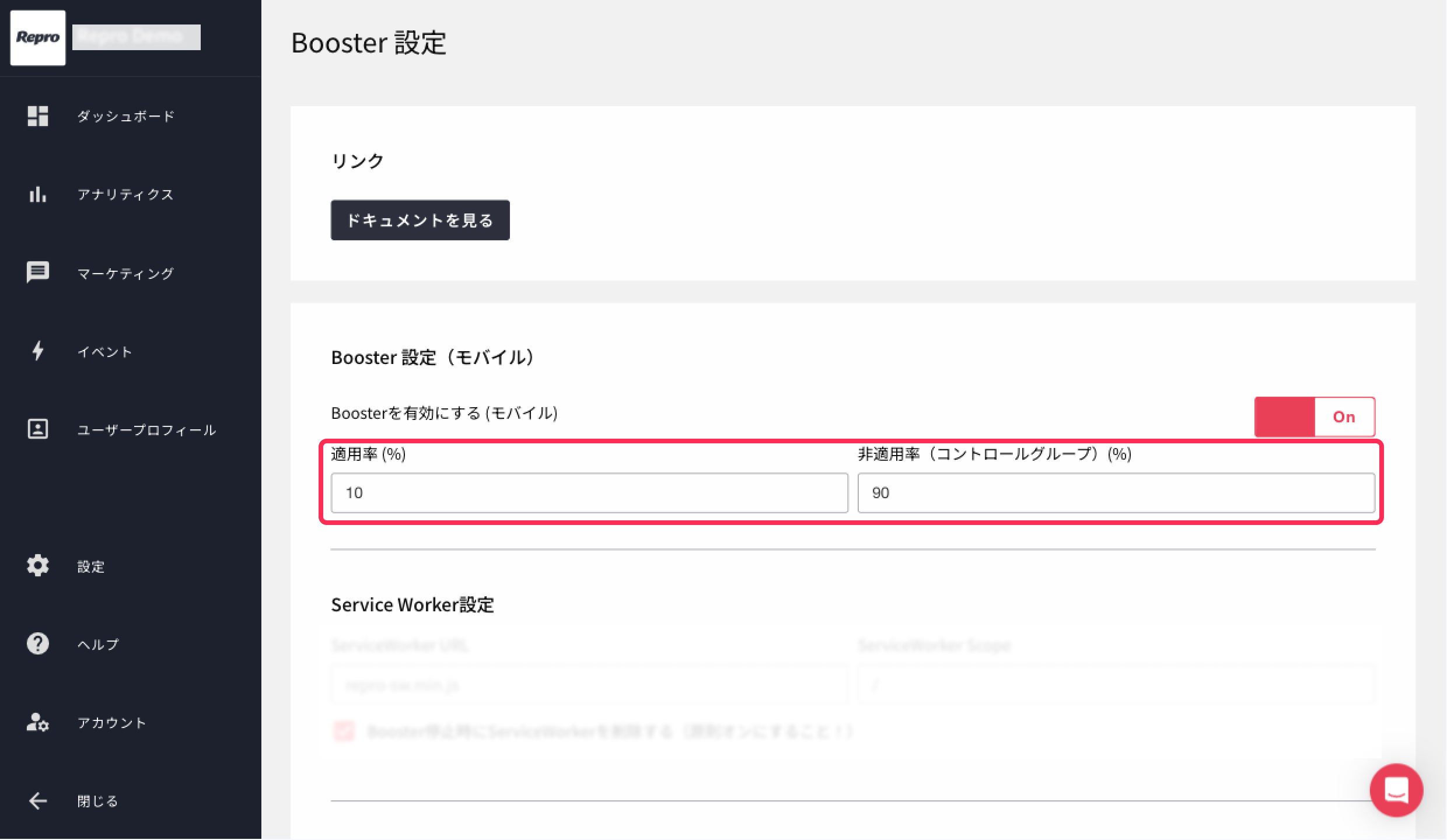
「適用率」では、Webサイトに訪れたユーザーに対してRepro Boosterを適用する割合を指定します。「適用率」または「非適用率(コントロールグループ)」のいずれかを入力すると、もう一方の値も変更され、パーセンテージの合計が100%になるよう調整されます。
適用率は、Repro BoosterがWebサイトに与える影響や効果を確認しながら、徐々に増やしていくことをおすすめします。
また、適用率の最大値は90%とすることを強く推奨します。全ユーザーにRepro Boosterを適用した場合、Repro Boosterを利用しない場合の比較データが得られず、具体的な改善度合いの把握や利用継続の判断が難しくなるためです。
適用率の更新スケジュール例
1. 適用率を10%にする
期間は2〜3日程度を目安とし、10%のユーザーにRepro Boosterの適用を開始します。
このフェーズでは、主に安全性の検証を行います。期間内にPV/SessionやCVなどの指標にネガティブな変化や、ページの表示崩れ、顧客から関連のありそうな問い合わせなどがなければ、次のフェーズに移行します。
あわせて効果測定 を行い、現時点での速度改善の度合いを確認します。ただし、適用率を変更して間もない場合や、適用率が低い段階では速度改善の効果が十分に発揮されにくい場合があります。この例では、次のフェーズで適用率を50%に設定することでサンプル数を最大化するため、より信頼性の高いデータを得ることができます。したがって、本格的な効果測定については、次のフェーズで実施することをおすすめします。
2. 適用率を50%にする
期間は1週間程度を目安とし、50%のユーザーにRepro Boosterの適用を開始します。
このフェーズでは、主に速度改善の効果測定 を行います。速度改善の効果が確認できたら、次のフェーズに移行します。
速度改善の効果が十分でない場合はRepro Boosterが効果をより発揮できるよう‣ を行ってください。
3. 適用率を90%にする
90%のユーザーにRepro Boosterの適用を開始します。